Maison >Problème commun >Apprenez à utiliser le didacticiel du système d'installation fantôme en un clic
Apprenez à utiliser le didacticiel du système d'installation fantôme en un clic
- WBOYWBOYWBOYWBOYWBOYWBOYWBOYWBOYWBOYWBOYWBOYWBOYWBavant
- 2023-07-11 23:22:087350parcourir
Il existe de nombreuses façons de réinstaller le système. En plus des méthodes couramment utilisées de réinstallation du système en un clic et de réinstallation du disque de démarrage, il existe également des internautes habitués à télécharger eux-mêmes le fichier image système ou à utiliser l'installation fantôme en un clic. après avoir sauvegardé le système. Alors comment utiliser le fantôme en un clic ? L'éditeur ci-dessous vous montrera un tutoriel sur l'utilisation de ghost pour installer le système en un seul clic.
Les étapes spécifiques sont les suivantes :
1. Téléchargez d'abord le logiciel fantôme en un clic, installez-le et ouvrez-le.
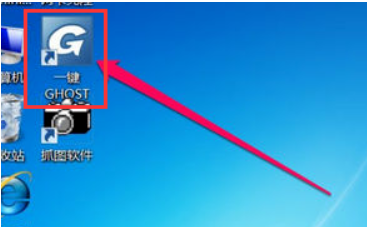
2. Si l'ordinateur ne dispose pas de données de sauvegarde, veuillez d'abord les sauvegarder, ou essayez de sauvegarder le système en un seul clic, puis cliquez sur "Sauvegarder".
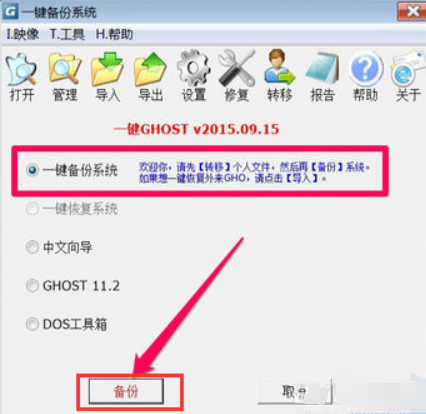
3. S'il a été sauvegardé, le bouton de sauvegarde s'affichera. Que vous cliquiez sur Sauvegarde ou Restaurer, vous devez redémarrer votre ordinateur, cliquez sur OK pour redémarrer.
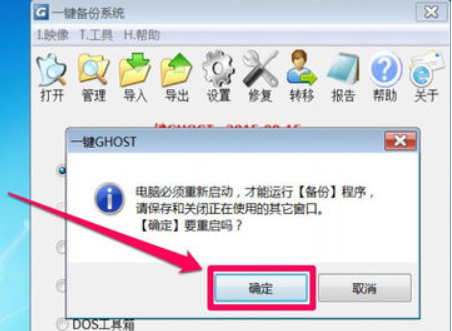
4. Redémarrez l'ordinateur, entrez dans le gestionnaire de démarrage, sélectionnez "Fantôme en un clic", puis appuyez sur Entrée pour confirmer.
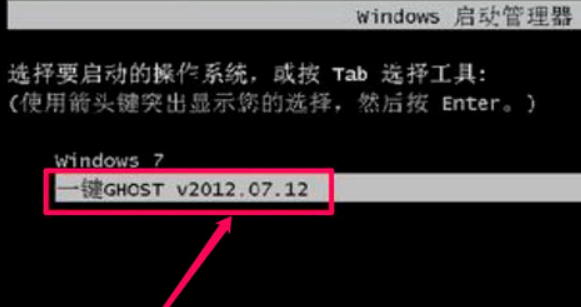
5. En entrant dans l'interface de démarrage de GRUB4DOS, nous voyons que la sélection est "Win7/Vista/Win8".
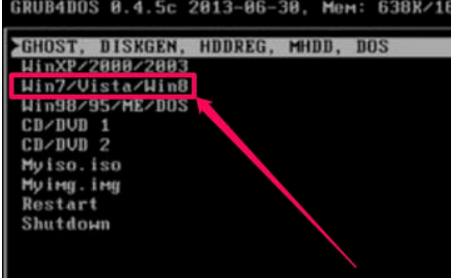
6. Cette interface sélectionne 1KEY GHOST 11.2 par défaut.
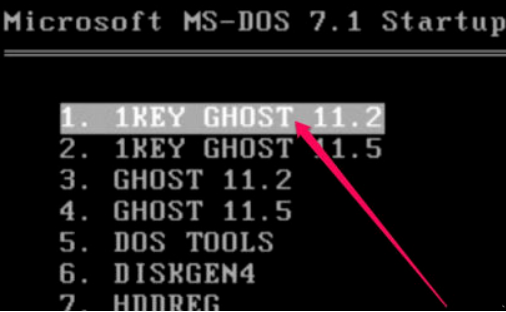
7. Sélectionnez le type de lecteur, qu'il soit USB ou de type disque dur, la sélection par défaut est le type de disque dur compatible, IDE/SATA.
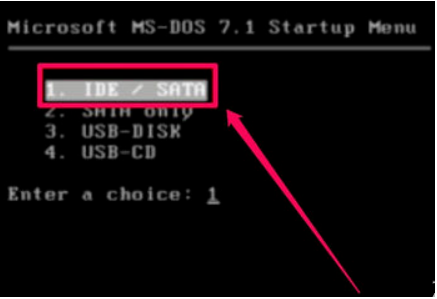
8. L'interface du système de sauvegarde en un clic apparaîtra immédiatement. Si vous avez précédemment sélectionné Restauration du système, l'interface de restauration du système en un clic s'affichera. Cliquez sur le bouton Sauvegarder ou Restaurer.
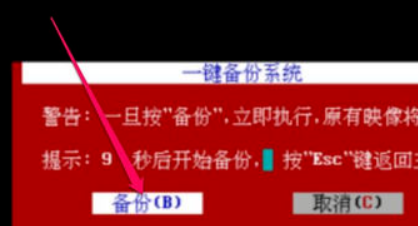
9. Attendez la sauvegarde ou la restauration du système, puis entrez dans le système.
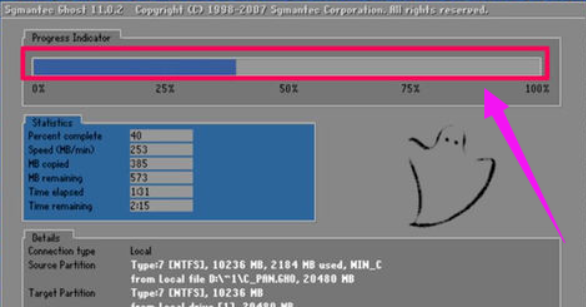
10. Si vous trouvez les étapes d'installation fantômes en un clic ci-dessus gênantes, l'éditeur vous recommande d'utiliser la méthode de réinstallation du système en un clic de Xiaobai. L'opération est très simple et le taux de réussite est relativement élevé. Veuillez vous référer aux invites du logiciel pour plus de détails.
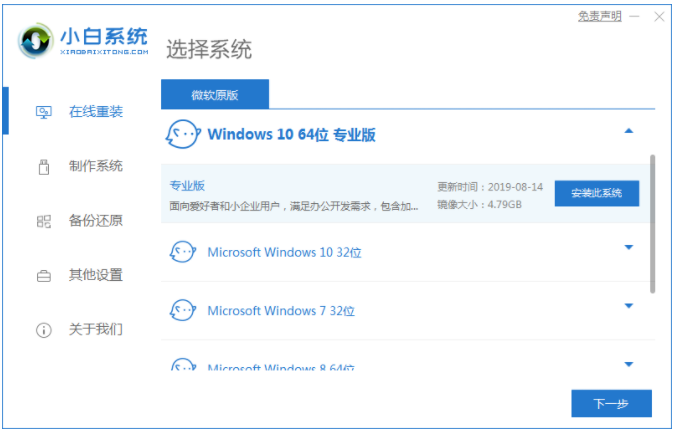
Ce qui précède est le tutoriel sur l'utilisation du système d'installation fantôme en un clic. Les amis dans le besoin peuvent se référer au tutoriel pour fonctionner.
Ce qui précède est le contenu détaillé de. pour plus d'informations, suivez d'autres articles connexes sur le site Web de PHP en chinois!
Articles Liés
Voir plus- Comment désactiver la mise en évidence de la recherche dans Windows 11 ?
- Pouvez-vous obtenir un emploi grâce à la formation Qianfeng ?
- L'application appareil photo Obscura 3 bénéficie d'une interface remaniée et de nouveaux modes de prise de vue
- Le nouvel explorateur de fichiers pour Windows 11 avec prise en charge des onglets sera bientôt disponible, peut-être après 22H2
- Studio Buds, le produit Beats « le plus vendu » à ce jour, désormais disponible en trois nouvelles couleurs

